来源:网络 作者:昀恒
14、创建色彩平衡调整图层,对阴影,高光进行调整,参数设置如下图,确定后把蒙版填充黑色,然后用透明度为20%的柔边白色画笔把底部区域涂蓝一点。
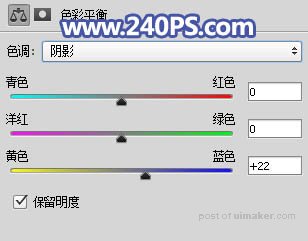
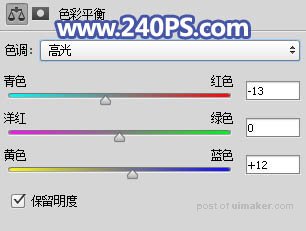

15、背景部分基本完成,如下图。

16、打开人物素材,抠出人物,并复制进来,如下图。

17、调节一下人物部分的颜色和光影,效果如下图。

18、加入翅膀素材,并调整好颜色和光影,效果如下图。


19、再加入魔法棒。

20、前面区域加入一些云层,如下图。

21、渲染高光,如下图。

22、加强景深,再微调局部颜色,效果如下图。

最终效果:
